티스토리 뷰
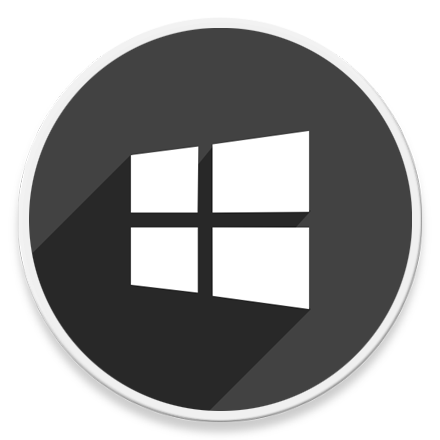
HowTo - Windows 11 명령 프롬프트에서 네트워크 드라이브를 매핑하는 방법
Windows 11에서 명령줄을 사용하거나 스크립트를 생성하여 다른 컴퓨터에 저장된 파일에 액세스하려는 경우 명령 프롬프트를 포함하여 여러가지 방법으로 네트워크 드라이브를 빠르게 매핑할 수 있습니다.
네트워크 드라이브에 연결할 때 Windows 11은 콘텐츠에 액세스하기 위한 드라이브 문자와 사용자 이름 및 암호로 공유 폴더를 가리키는 "바로 가기"를 생성합니다. 드라이브가 매핑되면 내 PC에 나타나 파일 탐색기에서 다른 컴퓨터에 저장된 파일에 빠르게 액세스할 수 있습니다.
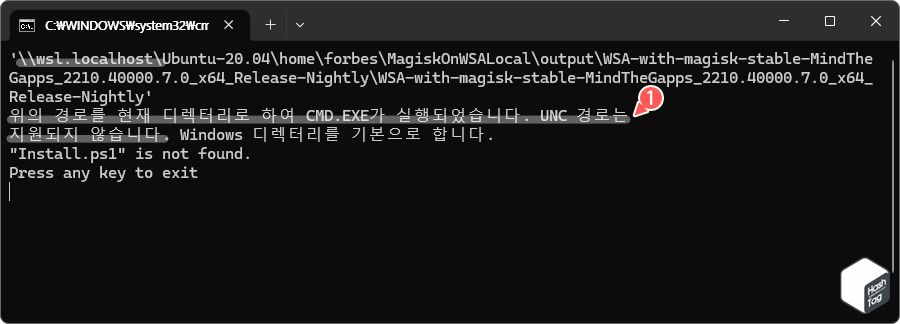
또한 Linux용 Windows 하위 시스템을 통해 컴파일한 파일에 액세스할 때 유용하게 사용할 수 있습니다.
예를 들어 MagiskOnWSALocal 프로젝트를 이용하여 Android용 Windows 하위 시스템 사용자 정의 패키지 파일을 다른 폴더 경로(UNC 경로 외)에 이동할 필요가 없습니다.
Linux용 Windows 하위 시스템 "UNC 경로는 지원되지 않습니다." 문제 해결 방법
Windows 11에서 명령 프롬프트를 사용하여 네트워크 드라이브를 매핑하는 단계와 공유 폴더에 더 이상 액세스할 필요가 없을 때 연결을 끊는 방법은 다음과 같습니다.
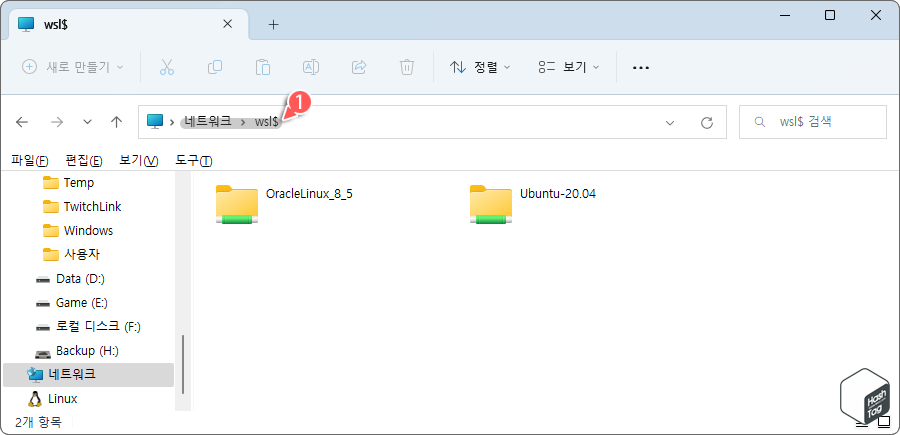
Windows에서 Linux용 Windows 하위 시스템 경로에 액세스하기 위해서는 파일 탐색기를 열고 다음과 같이 경로를 입력하여 WSL용 배포판 폴더에 접근할 수 있습니다.
\\wsl$\
위 경로로 이동하면 현재 시스템에 설치된 Linux 배포판 폴더에 액세스할 수 있습니다.
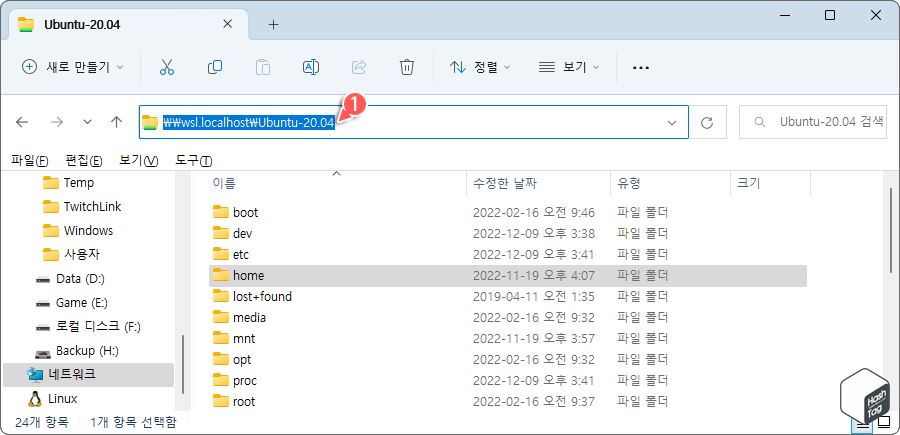
예를 들어 Ubuntu-20.04 배포판에 접근하기 위해서는 다음 경로를 직접 입력하여 이동할 수도 있습니다.
\\wsl.localhost\Ubuntu-20.04
만약 이러한 접근 방법이 귀찮다면 "net" 명령을 사용하여 공유 폴더를 드라이브로 매핑하여 사용할 수 있습니다.
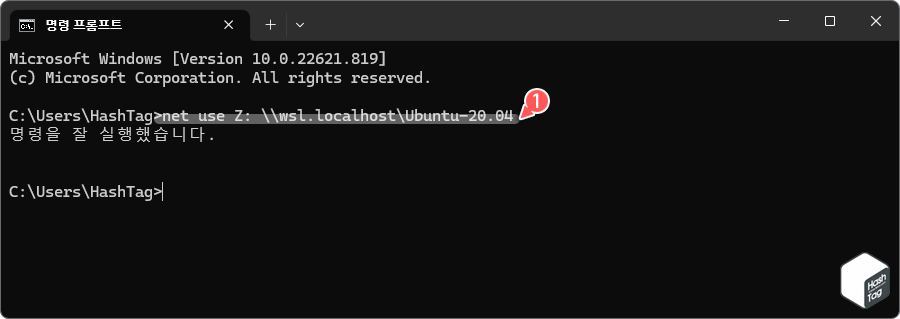
명령 프롬프트를 열고 다음 명령을 입력하여 드라이브 문자를 수동으로 할당하여 공유 폴더를 드라이브에 매핑합니다.
net use Z: \\DEVICE_NAME_IP\SHARED_FOLDER
명령에서 "Z"를 아직 사용하지 않는 드라이브 문자로 변경하고, "DEVICE_NAME_IP"를 공유 폴더를 호스팅하는 장치의 컴퓨터 이름 또는 IP 주소로 변경, "SHARED_FOLDER"를 공유 폴더 이름으로 변경합니다.
예를 들어 다음 명령은 WSL의 "Ubuntu-20.04" 폴더를 "Z" 드라이브 문자에 매핑합니다.
net use Z: \\wsl.localhost\Ubuntu-20.04
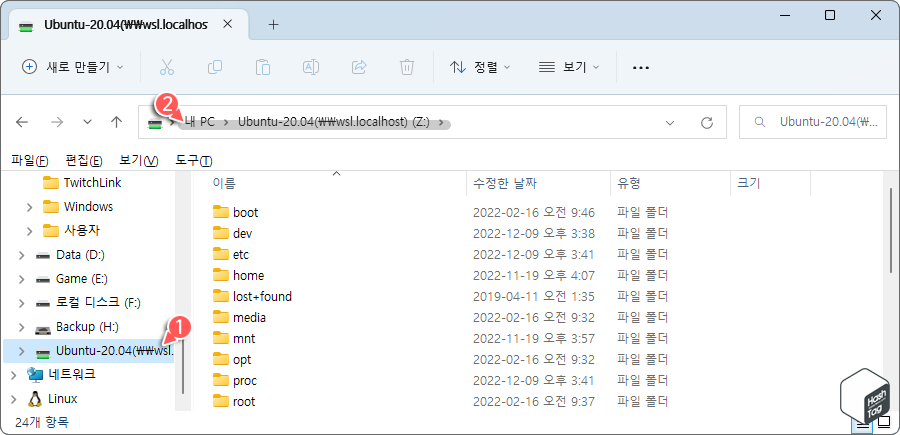
키보드 단축키 Win + E 키를 눌러 파일 탐색기를 열고 내 PC의 장치 및 드라이브 목록을 살펴보면 "Z:" 드라이브에 Ubuntu-20.04 공유 폴더가 매핑된 것을 확인할 수 있습니다.
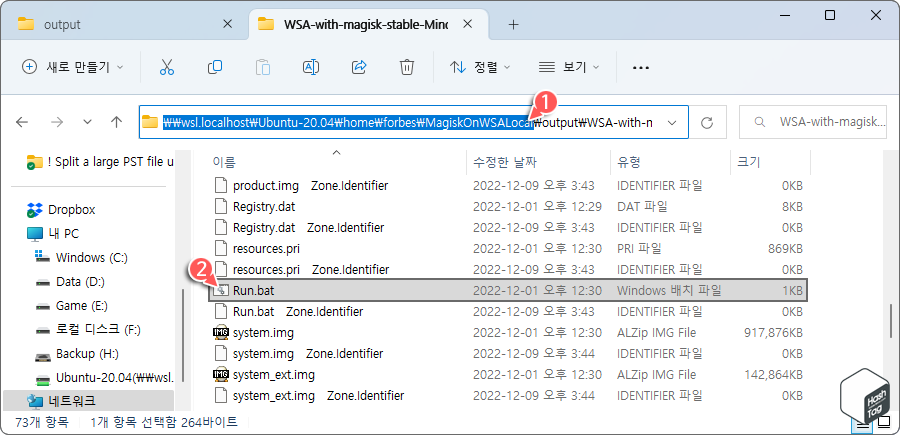
먼저 "\\wsl.localhost\Ubuntu-20.04" 경로에서 WSA 설치를 위한 "Run.bat" 파일을 실행해보겠습니다.
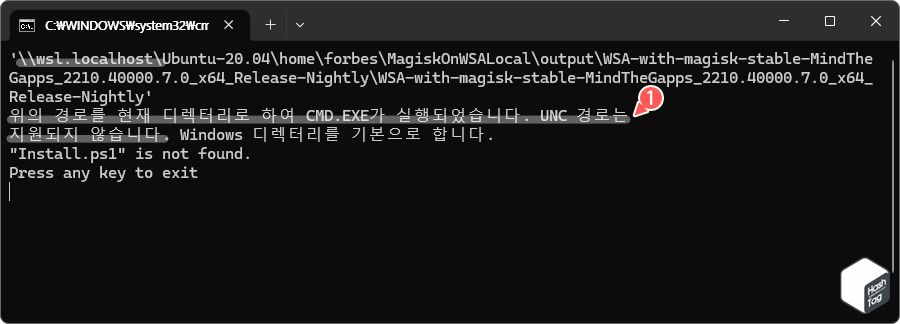
"UNC 경로는 지원되지 않습니다. Windows 디렉터리를 기본으로 합니다." 및 "Install.ps1" is not found." 오류 메시지가 나타나고 설치가 정상적으로 수행되지 않는 것을 확인할 수 있습니다.
즉, 네트워크 리소스에 액세스하기 위해 사용하는 UNC(범용 명명 규칙) 경로에서는 설치가 불가능합니다.
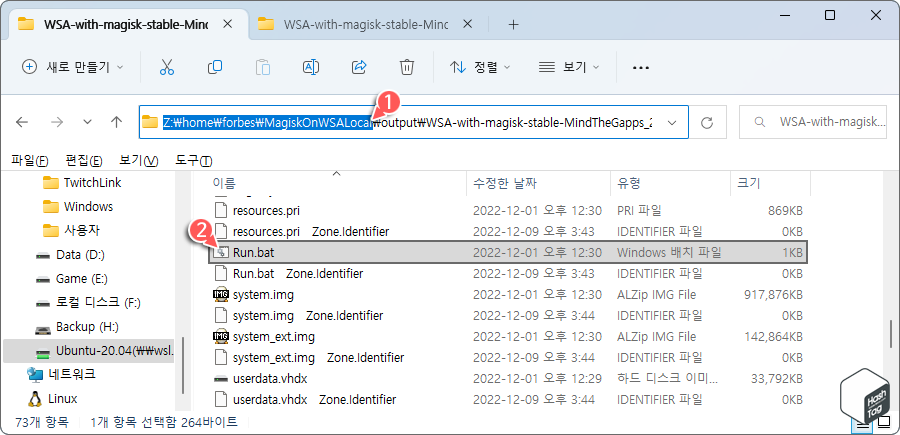
반면 "Z:" 드라이브에 매핑한 경로에서는 "Run.bat" 파일을 이용하여 설치가 정상적으로 수행됩니다. 물론 간단히 WSL 경로에서 생성한 패키지 파일을 Windows 디렉터리로 이동하여 사용할 수도 있습니다.
네트워크 드라이브를 매핑하여 사용하는 것은 WSL 파일에 액세스하기 위해 사용하는 것만은 아닙니다. 명령 프롬프트를 사용하여 공유 폴더를 드라이브로 매핑하여 다른 컴퓨터나 장치에 저장된 파일에 빠르게 액세스할 수 있는 장점이 있습니다.
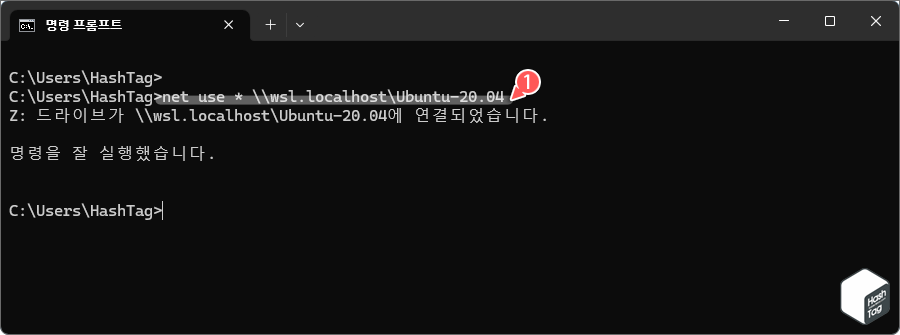
드라이브 문자를 자동으로 할당하는 드라이브에 매핑하려면 다음 명령을 입력하고 Enter 키를 누릅니다.
net use * \\DEVICE_NAME_IP\SHARED_FOLDER
위 명령에서 "*"는 시스템에서 아직 사용하지 않는 드라이브 문자를 자동으로 할당할 수 있는 옵션입니다. 그외 공유 폴더를 호스팅하는 장치의 컴퓨터 이름 또는 IP 주소와 공유 이름에 대해 변경하는 것은 앞서 살펴본 방법과 동일합니다.
예를 들어 다음 명령은 WSL의 "Ubuntu-20.04" 폴더를 시스템에서 할당되지 않은 드라이브 문자에 자동 매핑합니다.
net use * \\wsl.localhost\Ubuntu-20.04
만약 아이디 및 비밀번호 등 연결하려는 컴퓨터 또는 장치의 인증 정보가 필요한 경우 다음과 같이 세부 인증 정보를 제공하여 드라이브를 매핑할 수 있습니다.
net use * \\DEVICE_NAME_IP\SHARED_FOLDER PASSWORD /user:USERNAME /persistent:yes
명령에서 "PASSWORD" 및 "USERNAME"은 원격 시스템을 인증하기 위한 자격 증명으로 대체되어야 합니다. 또한 "persistent" 옵션을 사용할 경우 시스템을 다시 시작해도 자동으로 폴더가 매핑된 상태로 유지됩니다.
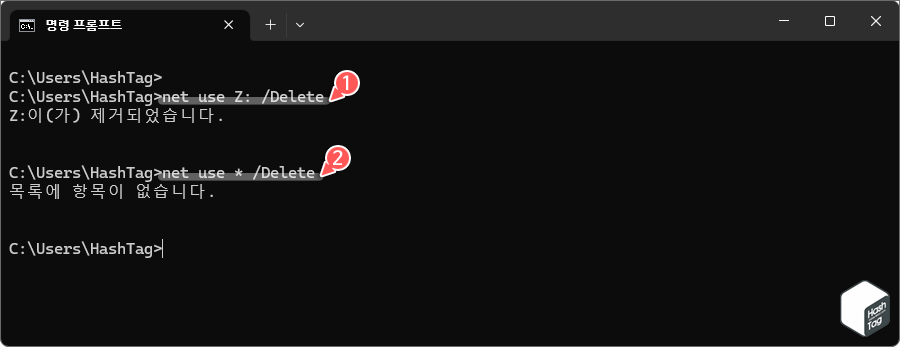
매핑된 네트워크 드라이브를 더 이상 사용하지 않을 경우 다음 명령을 사용하여 연결을 끊을 수 있습니다.
net use Z: /Delete
위 명령에서 "Z"는 제거하려는 드라이브 문자로 변경하여 사용할 수 있습니다. 만약 현재 시스템에 연결된 모든 네트워크 드라이브의 매핑 연결을 끊으려면 다음과 같이 "*" 옵션을 사용할 수 있습니다.
net use * /Delete
모든 단계를 완료하면 매핑된 드라이브의 연결이 끊어지고 더 이상 파일 탐색기에서 액세스할 수 없습니다.
참고로 여기서는 Windows 11 환경에서 수행되었지만, Windows 10, 8 등 이전 버전에서도 동일하게 사용할 수 있습니다.
'IT > How to' 카테고리의 다른 글
| 윈도우11 PowerShell로 부팅 가능한 Windows 11 USB를 만드는 방법 (0) | 2022.12.19 |
|---|---|
| 윈도우11 WSL2를 사용하여 GUI Linux 앱을 실행하는 방법 (2) | 2022.12.18 |
| 윈도우11 잠금 화면, 알림 등 광고를 비활성화하는 방법 (1) | 2022.12.12 |
| Microsoft Excel PDF 데이터를 엑셀 표로 변환하는 방법 (0) | 2022.12.11 |
| 윈도우11 '새 프로세스에서 열기' 컨텍스트 메뉴 추가하는 방법 (0) | 2022.12.09 |
| PC를 꺼도 키보드 LED가 꺼지지 않는 문제 해결 방법 (0) | 2022.12.07 |
| 윈도우11 시작 메뉴 전원 옵션에 '최대 절전 모드' 추가하는 방법 (0) | 2022.12.06 |
| 윈도우11 WSA 버전 2210.40000.7.0 업데이트 방법 (0) | 2022.12.06 |
